电脑文件夹是帮助我们管理计算机文件的,便于存储查找不同类型的文件.有些存放重要资料的文件夹我们就需要进行加密处理.不过很多小伙伴在自己的电脑当中都不知道如何进行操作,下面我们就来看看win7系统文件夹加密的设置教程.
win7文件夹加密的教程
1.在桌面当中找到需要进行加密的文件夹,使用鼠标右键单击这个文件夹,我们选择它的属性功能。

2.进入到属性的页面时,我们单击页面中的常规这个功能,转移到常规这个选项当中,在下方有个高级的选项,点击它。

3.此时我们在高级属性的页面当中,找到页面中的加密内容以便保护数据“的功能将其进行勾选,完成操作之后别忘记点确定进行保存哦。

4.这个时候我们回到常规的属性页面当中,单击确定按钮。

5.在进入的页面当中勾选页面中的将更改应用于此文件夹,子文件夹,和文件,完成之后,我们单击确认。
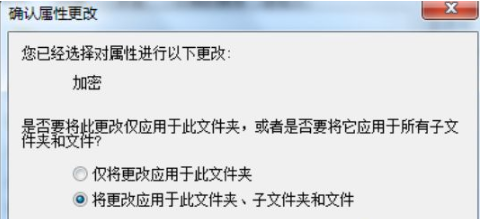
6.这个时候我们单击任务栏通知区域,就会弹出一个叫”加密文件系统“的功能。
winxp系统怎么升级到win7系统的教程
一方面xp系统早已停止更新,使用时间也太久了,另一方面由于win7用户对win7系统使用的熟练,而且现阶段电脑对系统的要求也越来越高了,下面看看winxp系统怎么升级到win7系统的教程.

7.再出现的选项中选择现在备份这个选项。

8.此时就会进入到导出文件格式的窗口当中,我们将默认设置进行保持不更改,选择“下一步”。
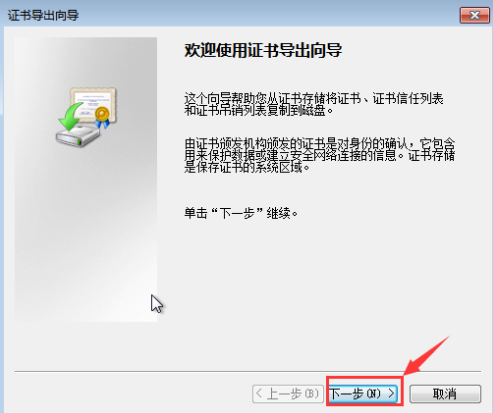
9.我们在弹出的输入密码的框内,将我们自己设置的密码输入进去,然后再次确认。

10.单击页面中的浏览,并保存文件,在单击进入下一步。

11.最后完成操作,我们点击完成。

12.此时系统会弹出一个导出成功的提示框,点击确定将其关闭即可。

以上就是win7文件夹加密的教程的内容,需要进行文件夹加密的时候,我们可以参考上述方法进行操作,你学会了吗。
以上就是电脑技术教程《win7系统文件夹加密的设置教程》的全部内容,由下载火资源网整理发布,关注我们每日分享Win12、win11、win10、win7、Win XP等系统使用技巧!详细分析电脑win7升级win10免费吗
随着win10系统成为主流的操作系统,很多的win7用户都想将电脑升级到win10系统进行使用,那么win7升级win10免费吗?大家心中都有这个一个疑惑,今天小编就把win7升级win10系统是否免费介绍给大家.






